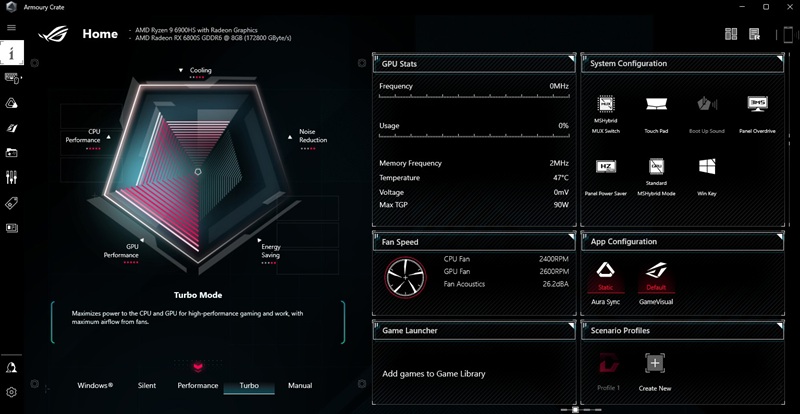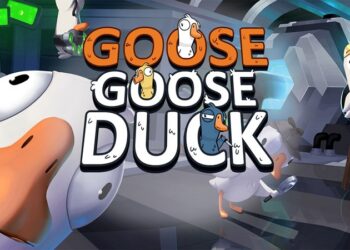Kalau kamu baru aja beli perangkat ROG baru kayak headset gaming wireless ROG Pelta atau keyboard ROG Azoth X, kamu pasti butuh aplikasi Armoury Crate buat ngatur setting-nya biar makin optimal. Tapi kadang, meskipun Armoury Crate udah terpasang, perangkat barumu nggak langsung terdeteksi otomatis. Nah, kalau Armoury Crate tidak terbaca di perangkat, kamu perlu cek bagian “dapur” aplikasinya dulu.
Biar nggak bingung, ini dia beberapa cara Armoury Crate tidak terbaca di perangkat yang bisa kamu coba supaya perangkatmu muncul dan bisa dikonfigurasi lewat Armoury Crate.
Mengapa Armoury Crate Tidak Terbaca di Perangkat? Cek Update di Armoury Crate
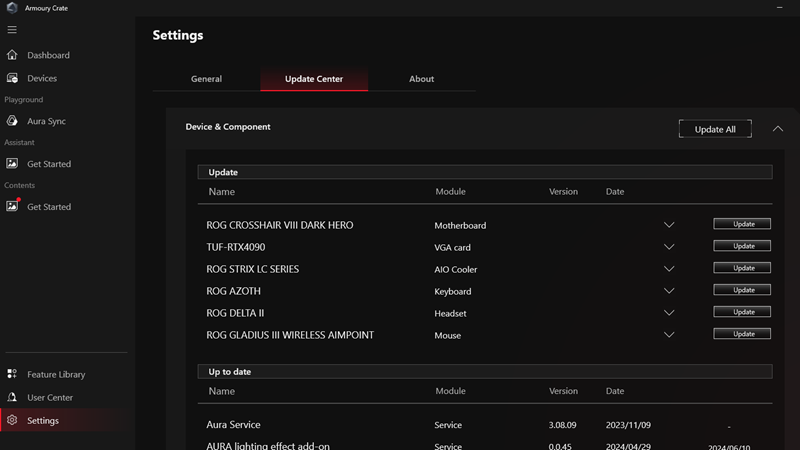
Sebenarnya cara Armoury Crate tidak terbaca di perangkat ini simple banget. Kadang update Armoury Crate aja udah cukup buat bikin perangkatmu langsung ke-detect. Tapi, gimana caranya untuk update Armoury Crate? Kamu bisa buka Armoury Crate, klik ikon gear di sidebar kiri (itu yang Settings), lalu pilih tab Update Center yang muncul di tengah layar. Setelah itu, klik Check for Updates dan langsung aja update semua yang muncul.
Kenapa update bisa menjadi salah satu cara Armoury Crate tidak terbaca di perangkat? Soalnya waktu kamu install Armoury Crate, aplikasinya nggak langsung nyediain semua modul untuk tiap perangkat ASUS yang ada—kalau iya, bisa-bisa penuh tuh storage kamu. Jadi, begitu kamu colok perangkat baru, Armoury Crate bakal coba deteksi dan unduh modul khusus buat perangkat itu. Modul inilah yang nantinya ngasih kamu opsi buat atur setting hardware, nyalain RGB, dan lainnya. Tapi ya, modulnya harus didownload dulu sebelum muncul di Armoury Crate.
Kalau update-nya masih belum berhasil juga, ada beberapa hal lain yang bisa kamu coba:
- Pastikan Windows kamu udah up to date. Versi OS yang jadul bisa bikin Armoury Crate jadi error atau nggak sinkron.
- Matikan software lain yang ngatur hardware. Kalau kamu pakai tool pihak ketiga yang juga ngontrol device kayak lighting atau cooling, bisa aja bentrok sama Armoury Crate.
Masih nggak muncul juga? Coba opsi bersih-bersih total. Uninstall Armoury Crate sepenuhnya, terus install ulang dari awal. Tapi inget ya, pastikan kamu pakai Armoury Crate Uninstall Tool resmi dari ASUS. Soalnya kalau uninstall biasa, bisa jadi masih ada sisa-sisa file yang bikin masalah waktu install ulang.
Kalau udah nyoba semua dan tetap nggak berhasil, jangan ragu buat hubungi tim support ASUS. Soalnya tiap PC gaming bisa punya masalah beda-beda, dan tim support bisa bantu kamu cari solusi paling cocok buat rig kamu.
Buat info lebih lanjut soal Armoury Crate atau kalau kamu mau lapor bug, langsung aja ke FAQ resmi dan forum khusus Armoury Crate. Dan kalau kamu pengin tahu fitur baru yang ada, bisa cek artikel pengenalan Armoury Crate 6 dari ASUS.